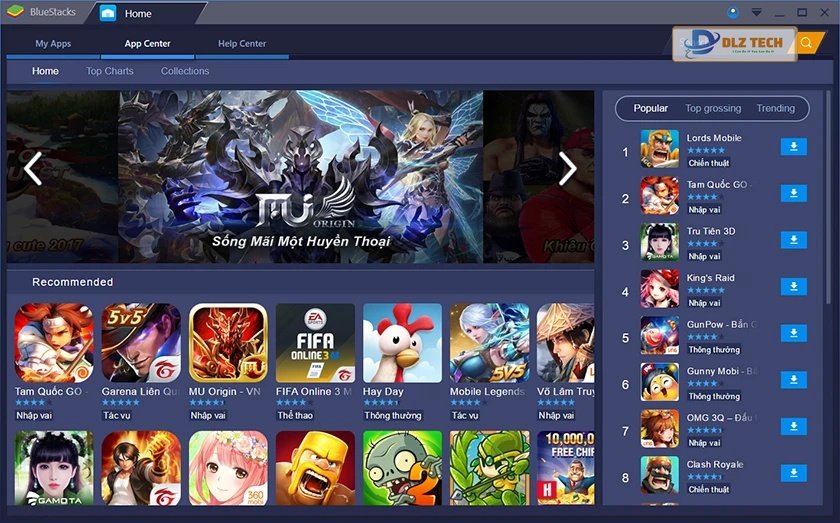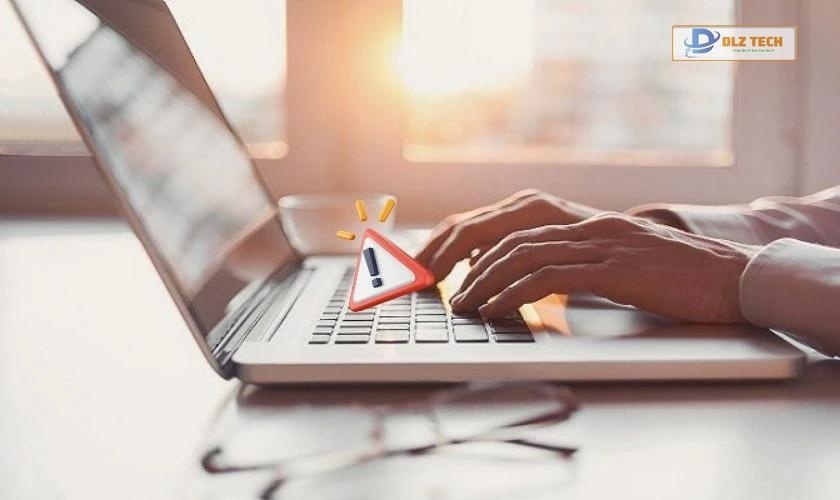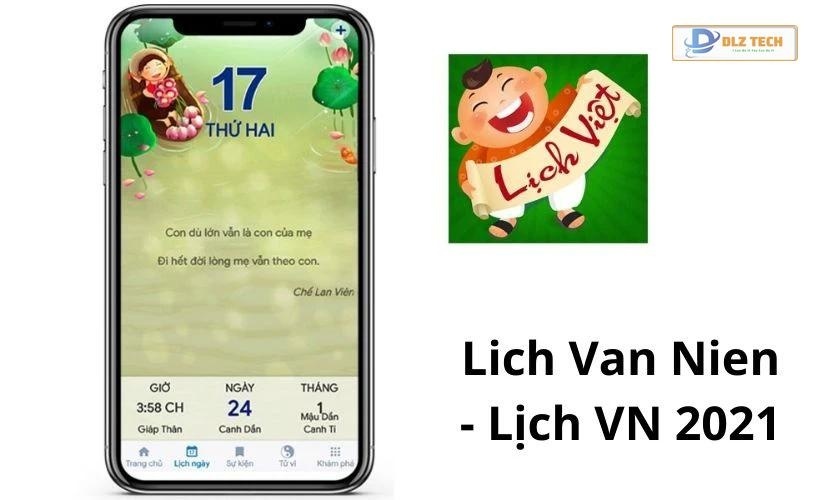Bạn sẽ xử lý như thế nào khisạc pin laptop không lên phần trăm? Sau một thời gian dài sử dụng, nhiều người dùng nhận thấy pin laptop suy giảm khả năng lưu trữ và có tình trạng laptop không nhận sạc hoặc không báo tăng phần trăm pin trên Windows 7, 10, 11. Hiện tượng này không chỉ ảnh hưởng đến hiệu năng mà còn làm giảm trải nghiệm sử dụng của bạn. Hãy cùng khám phá bài viết dưới đây để nắm bắt nguyên nhân và cách phục hồi tình trạng này hiệu quả hơn.
Nguyên nhân dẫn đến lỗi laptop sạc pin không lên phần trăm trên Windows 7, 10, 11
Nguyên nhân cho tình trạng sạc pin laptop không lên phần trăm có thể đến từ nhiều yếu tố khác nhau. Dưới đây là một số nguyên do phổ biến:
- Pin bị hư hỏng hoặc chai, làm cho pin không thể nhận điện.
- Bộ nguồn, bao gồm adapter hoặc dây sạc có thể bị lỗi, dẫn tới việc laptop không nhận sạc.
- Khe cắm sạc trên laptop có thể bị hỏng hoặc bụi bẩn, làm cản trở kết nối điện.
- Nhiệt độ của laptop quá nóng khiến việc sạc pin không đạt hiệu quả.
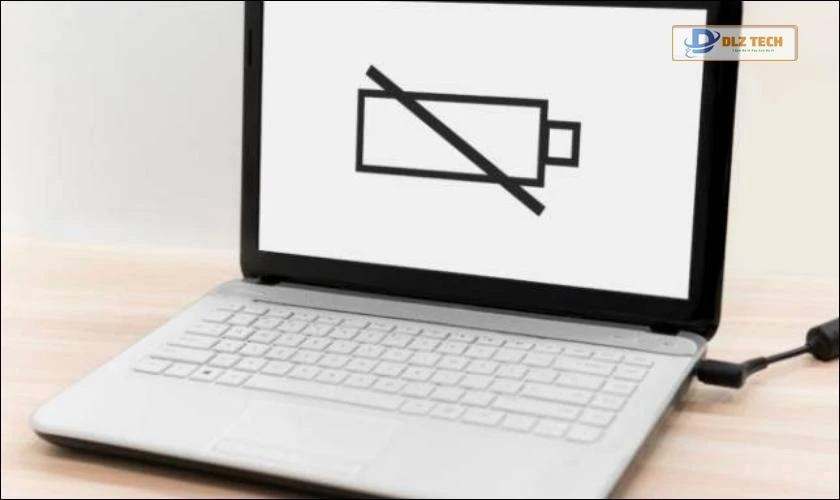
Để tránh những sự cố này, việc bảo trì và sử dụng laptop đúng cách trở nên rất quan trọng để nâng cao hiệu suất và kéo dài tuổi thọ của thiết bị.
Giải pháp cho lỗi laptop sạc không lên phần trăm pin trên Windows 7, 10, 11
Để giải quyết tình trạng lỗi laptop sạc pin không lên phần trăm trên Windows 7, 10, 11, bạn có thể thử các phương pháp sau đây.
Kiểm tra nguồn điện
Trước hết, hãy đảm bảo nguồn điện đang hoạt động tốt. Kiểm tra ổ cắm và nguồn điện cấp cho adaptor có ổn định hay không.

Kiểm tra xem pin đã được lắp đúng cách chưa và chắc chắn rằng không có vật cản nào làm ảnh hưởng đến các điểm tiếp xúc giữa pin và laptop.
Thử cắm sạc lại laptop
Nếu laptop vẫn không nhận sạc, hãy làm các bước sau: kiểm tra lại ổ cắm và dây sạc, đồng thời làm sạch cổng sạc của laptop.

Thử dùng một ổ cắm khác để loại trừ khả năng ổ cắm đang gặp vấn đề, cũng như kiểm tra pin và adapter bằng thiết bị khác nếu có. Nếu vẫn không giải quyết được, hãy mang laptop đến nơi sửa chữa uy tín.
Kiểm tra bộ sạc laptop
Quan sát kỹ dây sạc để phát hiện dấu hiệu đứt hoặc hỏng. Nếu có nghi ngờ thì thử sử dụng dây sạc dự phòng để kiểm tra. Nếu xác định bộ sạc bị lỗi, hãy thay thế để khắc phục vấn đề.

Cũng cần kiểm tra xem chân sạc có bị bụi bẩn hoặc bất kỳ vật lạ nào cản trở quá trình sạc pin không. Cần thường xuyên vệ sinh chân sạc để bảo đảm kết nối điện tốt nhất.
Kiểm tra pin laptop
Nếu bạn đã kiểm tra bộ sạc nhưng pin vẫn không sạc được, hãy thực hiện các bước sau để kiểm tra pin:
Bước 1: Tháo pin ra khỏi laptop.

Bước 2: Cắm sạc vào laptop mà không có pin. Nếu laptop hoạt động bình thường, có khả năng cao pin đã bị hư hỏng.
Khi cần xác minh chính xác, hãy xem xét việc mang laptop đến trung tâm sửa chữa uy tín.
Nếu bạn gặp phải lỗi laptop báo pin đầy nhưng tự tắt khi rút sạc, hãy tham khảo cách khắc phục hiệu quả.
Kiểm tra khe cắm sạc của laptop
Nếu khe cắm sạc của laptop bị hỏng sau một thời gian sử dụng, bạn nên tìm đến cửa hàng sửa chữa uy tín để khắc phục kịp thời.
Gỡ và cài đặt lại Driver Pin (Battery Driver)
Để gỡ và cài đặt lại Battery Driver, thực hiện các bước sau:
Bước 1: Mở Device Manager bằng cách nhấn Start và tìm kiếm Device Manager.
Bước 2: Tìm mục Batteries và nhấn chuột phải vào mục Microsoft ACPI-Compliant Control Method Battery và chọn Uninstall device để gỡ bỏ driver này.
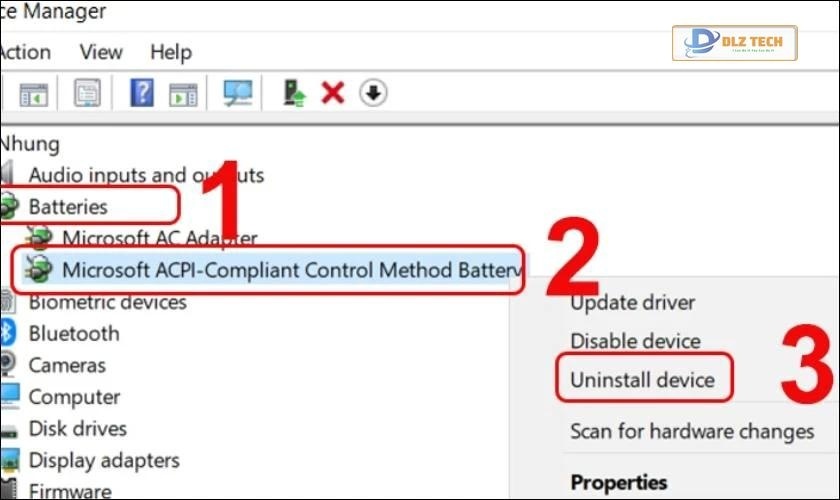
Bước 3: Khởi động lại laptop để hệ thống tự động cài đặt driver mới.

Như vậy, bạn đã có thể thực hiện việc gỡ và cài đặt lại Battery Driver một cách dễ dàng.
Mang laptop đến cơ sở sửa chữa để khắc phục tình trạng sạc pin không lên phần trăm
Khi phát hiện cổng sạc gặp sự cố và không thể sạc laptop, đừng ngần ngại đưa máy đến một trung tâm sửa chữa uy tín để được kiểm tra và khắc phục kịp thời. Việc đến nơi sửa chữa chất lượng sẽ hỗ trợ bạn tìm ra căn nguyên sâu xa của sự cố và đảm bảo rằng vấn đề sẽ được giải quyết một cách hiệu quả, giúp tiết kiệm cả thời gian và chi phí.
Tham khảo những sản phẩm sạc laptop chính hãng tại Dlz Tech:
Địa chỉ sửa chữa và cung cấp sạc pin laptop chất lượng
Nếu pin laptop của bạn gặp vấn đề, hãy nhanh chóng đến địa chỉ uy tín để thay pin. Dlz Tech là một trong những cái tên đáng tin cậy trong việc sửa chữa và thay thế pin laptop. Một số lợi ích khi sửa chữa và thay pin tại Dlz Tech:
- Sử dụng linh kiện chính hãng: Dlz Tech đảm bảo 100% pin laptop là hàng chính hãng, có nguồn gốc rõ ràng.
- Đội ngũ chuyên gia tay nghề cao: Các kỹ thuật viên có kinh nghiệm lâu năm trong việc sửa laptop, đảm bảo quy trình làm việc nhanh chóng và hiệu quả.
- Quy trình sửa chữa chuyên nghiệp: Quy trình thay pin tại Dlz Tech được tổ chức chuyên nghiệp, giúp nhanh chóng và chính xác trong các thao tác.
- Thời gian thay pin nhanh chóng: Thời gian thay pin được cam kết từ 30 phút đến 1 tiếng.
- Bảo hành chuyên nghiệp: Thời gian bảo hành pin lên đến 12 tháng sau khi thay mới.
- Giá cả hợp lý: Dịch vụ sửa chữa với mức chi phí cạnh tranh trên thị trường.
- Đội ngũ tư vấn nhiệt tình: Nhân viên tư vấn luôn sẵn sàng hỗ trợ khách hàng về các thắc mắc liên quan đến dịch vụ.

Với những lợi ích trên, Dlz Tech xứng đáng là sự lựa chọn hàng đầu cho việc thay thế và sửa chữa pin laptop của bạn. Để biết thêm chi tiết, vui lòng truy cập trang web của Dlz Tech hoặc liên hệ trực tiếp qua hotline: 0767089285.
Khám phá dịch vụ thay pin laptop tại hệ thống cửa hàng Dlz Tech:
Các câu hỏi thường gặp về tình trạng sạc pin laptop không lên phần trăm
Dưới đây là một số câu hỏi thường gặp liên quan đến tình trạng sạc pin laptop không lên phần trăm mà bạn có thể quan tâm.
Khi nào cần thay thế pin laptop mới cho máy?
Nếu bạn nhận thấy pin sạc không đầy, thời gian sử dụng giảm đi, hay có hiện tượng biến dạng, thì đó chính là những dấu hiệu cảnh báo rằng pin cần được thay mới. Việc thay pin mới sẽ đảm bảo máy tính luôn hoạt động ổn định và hiệu quả.
Cách cải thiện tuổi thọ pin cho laptop?
Để kéo dài tuổi thọ pin laptop, bạn có thể điều chỉnh độ sáng màn hình, tắt các ứng dụng không cần thiết để giảm tải cho pin và cân nhắc thay pin mới nếu pin hiện tại không còn hiệu quả sử dụng.
Tổng kết
Như vậy, bài viết đã chỉ ra một số biện pháp khắc phục cho tình trạng sạc pin laptop không lên phần trăm mà nhiều người dùng gặp phải. Trong quá trình xử lý sự cố, nếu bạn không tự tin về kỹ năng của mình, hãy đưa laptop đến Dlz Tech để nhận được sự hỗ trợ và tư vấn nhanh chóng nhất.
Tác Giả Minh Tuấn
Minh Tuấn là một chuyên gia dày dặn kinh nghiệm trong lĩnh vực công nghệ thông tin và bảo trì thiết bị điện tử. Với hơn 10 năm làm việc trong ngành, anh luôn nỗ lực mang đến những bài viết dễ hiểu và thực tế, giúp người đọc nâng cao khả năng sử dụng và bảo dưỡng thiết bị công nghệ của mình. Minh Tuấn nổi bật với phong cách viết mạch lạc, dễ tiếp cận và luôn cập nhật những xu hướng mới nhất trong thế giới công nghệ.
Thông tin liên hệ
Dlz Tech
Facebook : https://www.facebook.com/dlztech247/
Hotline : 0767089285
Website : https://dlztech.com
Email : dlztech247@gmail.com
Địa chỉ : Kỹ thuật Hỗ Trợ 24 Quận/Huyện Tại TPHCM.